Win10不能连续按两下键盘怎么办 Win10不能连续按两下键盘解决方法
- 更新日期:2023-03-08 16:36:56
- 来源:互联网
Win10不能连续按两下键盘怎么办?Win10不能连续按两下键盘解决方法是什么?最近有很多小伙伴在使用win10系统的时候,发现不能连续按两下键盘,不知道怎么去具体操作。首先双击点击任务栏的开始按钮,接着点击设置图标,然后点击轻松使用选项修改即可。接下来本站就带大家来详细了解一下Win10不能连续按两下键盘怎么办。
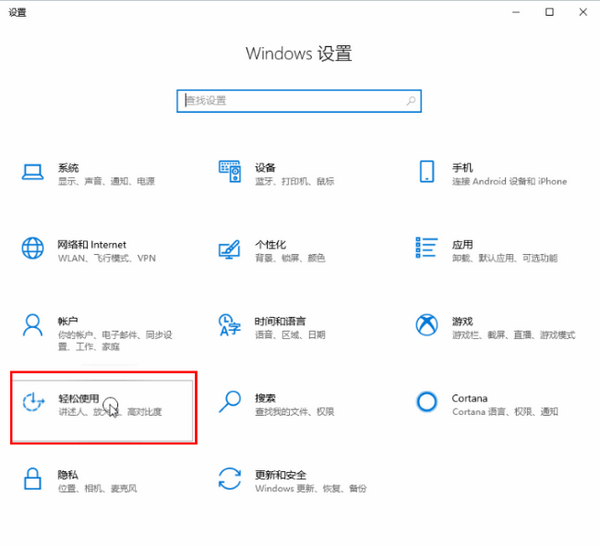
Win10不能连续按两下键盘解决方法:
1、点击下方任务栏中开始,选择菜单选项中的"设置"打开。
2、在打开的窗口界面中,点击"轻松使用"。
3、接着点击左侧中的"键盘"选项,找到右侧中的"使用筛选键"。
4、将其下方的开关按钮关闭,并将"允许使用快捷键启动筛选建"小方框取消勾选就可以了。









